वीबीए में प्रिंट पूर्वावलोकन का उपयोग कैसे करें (उदाहरण के साथ)
किसी शीट को वास्तव में प्रिंट करने से पहले प्रिंट पूर्वावलोकन प्रदर्शित करने के लिए आप VBA में निम्नलिखित विधियों का उपयोग कर सकते हैं:
विधि 1: संपूर्ण शीट का पूर्वावलोकन प्रिंट करें
Sub UsePrintPreview()
ActiveSheet.PrintPreview
End Sub
यह विशेष मैक्रो वर्तमान में सक्रिय संपूर्ण शीट का प्रिंट पूर्वावलोकन प्रदान करेगा।
विधि 2: चयनित क्षेत्र के लिए पूर्वावलोकन प्रिंट करें
Sub UsePrintPreview()
Selection.PrintPreview
End Sub
यह विशेष मैक्रो शीट के केवल वर्तमान में चयनित क्षेत्र के लिए एक प्रिंट पूर्वावलोकन प्रदान करेगा।
निम्नलिखित उदाहरण दिखाते हैं कि एक्सेल में निम्नलिखित सक्रिय शीट के साथ प्रत्येक विधि का उपयोग कैसे करें:

उदाहरण 1: संपूर्ण शीट का पूर्वावलोकन प्रिंट करें
मान लीजिए हम संपूर्ण सक्रिय शीट प्रिंट करना चाहते हैं।
हम प्रिंट पूर्वावलोकन करने के लिए निम्नलिखित मैक्रो बना सकते हैं, यह देखने के लिए कि मुद्रण से पहले मुद्रित पृष्ठ कैसा दिखेगा:
Sub UsePrintPreview()
ActiveSheet.PrintPreview
End Sub
जब हम इस मैक्रो को चलाते हैं, तो निम्न प्रिंट पूर्वावलोकन विंडो दिखाई देती है:
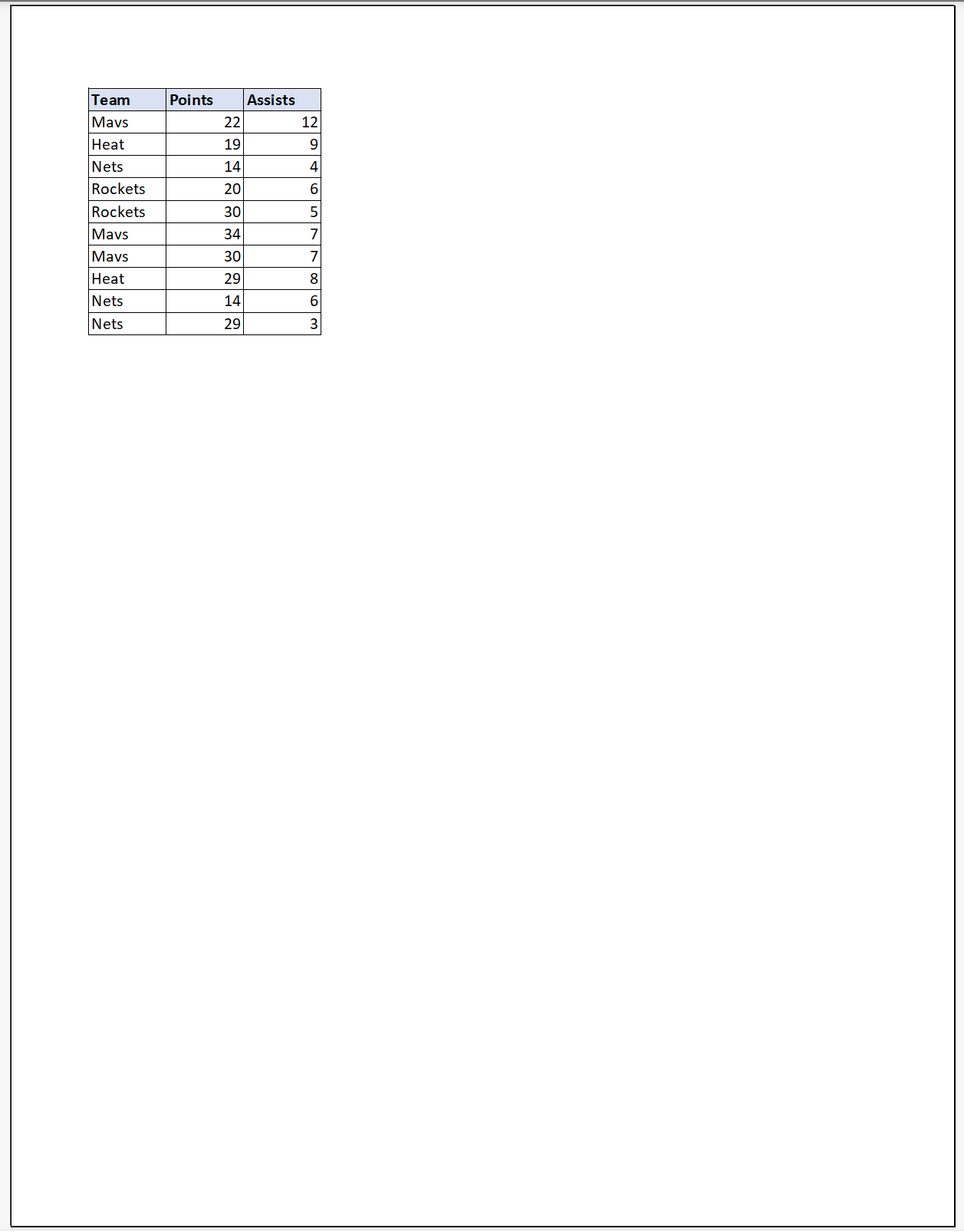
यह हमें बिल्कुल दिखाता है कि यदि हम वर्तमान में सक्रिय संपूर्ण शीट को प्रिंट करते हैं तो पृष्ठ कैसा दिखेगा।
उदाहरण 2: चयनित क्षेत्र के लिए पूर्वावलोकन प्रिंट करें
मान लीजिए कि हम सेल श्रेणी A1:C4 का चयन करते हैं और केवल उस चयनित क्षेत्र को प्रिंट करना चाहते हैं।
हम प्रिंट पूर्वावलोकन करने के लिए निम्नलिखित मैक्रो बना सकते हैं, यह देखने के लिए कि मुद्रण से पहले यह चयनित क्षेत्र पृष्ठ पर कैसा दिखेगा:
Sub UsePrintPreview()
Selection.PrintPreview
End Sub
जब हम इस मैक्रो को चलाते हैं, तो निम्न प्रिंट पूर्वावलोकन विंडो दिखाई देती है:

यह हमें दिखाता है कि यदि हम केवल चयनित क्षेत्र को प्रिंट करते हैं तो पृष्ठ कैसा दिखेगा।
नोट : आप VBA में PrintPreview विधि का संपूर्ण दस्तावेज़ यहां पा सकते हैं।
अतिरिक्त संसाधन
निम्नलिखित ट्यूटोरियल बताते हैं कि वीबीए में अन्य सामान्य कार्य कैसे करें:
वीबीए: पीडीएफ में कैसे प्रिंट करें
वीबीए: फ़ोल्डर्स कैसे बनाएं
वीबीए: फ़ोल्डर्स को कैसे हटाएं
वीबीए: फ़ाइलें कैसे हटाएं